Schakel visuele effecten van Windows 10 uit om deze responsiever te maken
Als u een oudere pc hebt geüpgraded van Windows 7 naarWindows 10 merkt u misschien dat de algehele interface niet reageert zoals u zou willen. Het uitschakelen van sommige of alle visuele effecten zou de zaken soepeler moeten laten verlopen.
Schakel visuele effecten uit
Klik op Start en type: geavanceerde systeeminstellingen en kies Bekijk geavanceerde systeeminstellingen uit de resultaten bovenaan of druk gewoon op Enter.

Klik vervolgens op Instellingen in het gedeelte Prestaties.
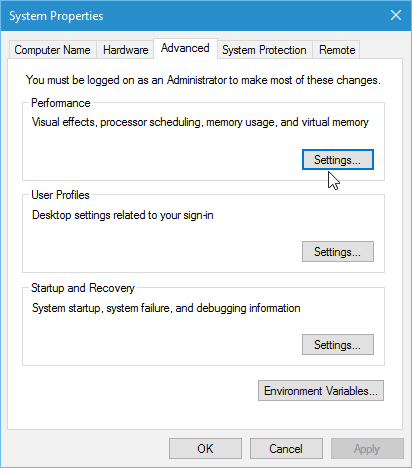
Hier kunt u verschillende visuele effecten uitschakelen die extra middelen in beslag nemen. Uit de lijst zijn er twee dingen die ik altijd uitschakel om de gebruikersinterface responsiever te maken.
- Animeer vensters bij het minimaliseren en maximaliseren
- Vensterinhoud weergeven tijdens slepen
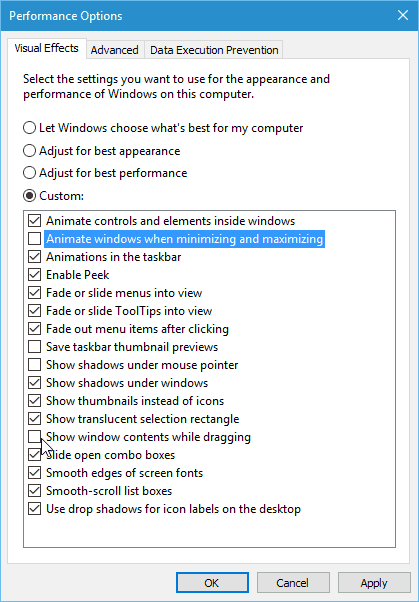
Hoe meer je uitschakelt, hoe responsiever de interface zal zijn, vooral op oudere hardware. Als je niet om 'eye candy' geeft, wil je misschien alles uitschakelen. Om dat te doen, selecteert u gewoon de Pas aan voor de beste prestaties keuze.

Deze instellingen zijn beschikbaar in Windowssinds de XP-dagen, maar ze worden vaak over het hoofd gezien. Tijdens het Windows Vista-tijdperk was het uitschakelen van visuele effecten een favoriete prestatie-aanpassing omdat het zo veel middelen kostte, maar het kan nog steeds werken met Windows 10.
Probeer het eens en ontdek zelf hoe vlotter Windows voelt na het maken van de aanpassingen.
Dit zijn slechts een paar eenvoudige tips om de prestaties te verbeteren. Welke instellingen past u aan om Windows beter te laten werken? Laat het ons weten in de reacties hieronder.
![Schakel Window Shadows uit voor alle Windows 7-thema's [How-To]](/images/microsoft/turn-off-window-shadows-for-all-windows-7-themes-how-to.png)









laat een reactie achter